
Az új MacBook Pro modellek továbbra is gyakorlatilag ugyanazokat a konfigurációs és bővítési lehetőségeket kínálják számunkra, mint az előző modell, a RAM-ot 16 GB-ra korlátozza, egy olyan lépés hátrébb, amelyet sok felhasználó nem szeretett, és amelyet az Apple megpróbált újra és újra elmagyarázni a felhasznált RAM sebességének kiértékelésével. Sokan azok a felhasználók, akik a MacBook Pro-t asztali Mac-ként használják, és ritkán teszik táskába, hogy máshová vigyék. Az ilyen típusú felhasználók általában külső billentyűzetet és egeret vagy trackpadot használnak, így az alkalmi külső monitor csatlakoztatása mellett az általa elvégzett feladatok is kényelmesebbek.
Ha esetünk hasonló, vagy általában a MacBookunkat innen vagy oda szállítjuk, akkor valószínűleg egy külső egeret / trackpadot is használunk, ami megkönnyíti számunkra a munkát, mivel az a helyzet, ahol a MacBookban található nem ideális, ha a termelékenységről van szó. szerencsére Az Apple lehetővé teszi számunkra, hogy deaktiváljuk a trackpad felületét, hogy az véletlenül ne kezdjen el mozogni a nyíl, amikor a kéz fölé kerül, miközben az egeret vagy a külső billentyűzetet használjuk.
Ha külső egeret vagy trackpadot csatlakoztatunk, tiltsa le a trackpadot a MacBook-on
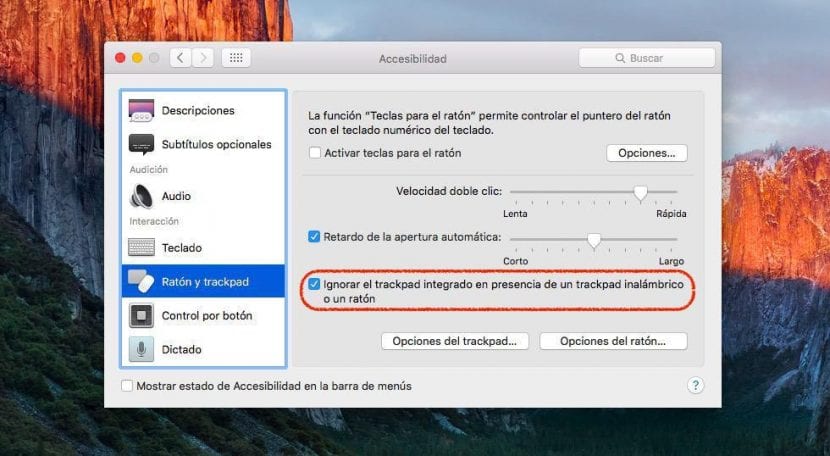
Sokan olyan laptopokkal rendelkeznek, amelyek közvetlenül az egér területén mutatnak nekünk egy érintőgombot az egér trackpadjának gyors deaktiválásához vagy aktiválásához. Az Apple úgy dönt, hogy szoftveren keresztül teszi ezt a következő módon:
- Felindulunk Rendszerbeállítások.
- A Rendszerbeállításokon belül megyünk Megközelíthetőség.
- A bal oldali oszlopban keressük az opciót Egér és Trackpad.
- A jobb oldalon meg kell keresnünk a lehetőséget A beépített trackpad megkerülése vezeték nélküli trackpad vagy egér jelenlétében és jelölje meg.